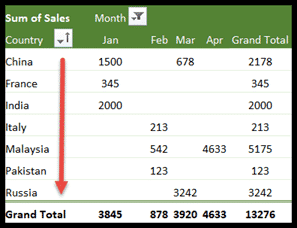¿cómo ordenar una tabla dinámica en excel?
Sí, puedes ordenar una tabla dinámica en Excel. La clasificación se puede realizar de diferentes maneras, según sus necesidades específicas. Estos son los pasos generales para ordenar una tabla dinámica:
Ordenar por valores
Resolvamos una tabla dinámica muy básica. Aquí queríamos ordenar el total general de menor a mayor para encontrar el producto más vendido.
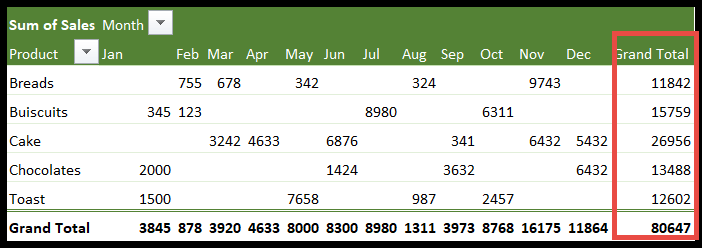
- Primero, seleccione cualquier celda en la columna del total general y vaya a la pestaña Inicio.

- A continuación, haga clic en Ordenar y filtrar en Edición.

- Después de hacer clic en la opción Ordenar y filtrar, aparecerá una lista desplegable.
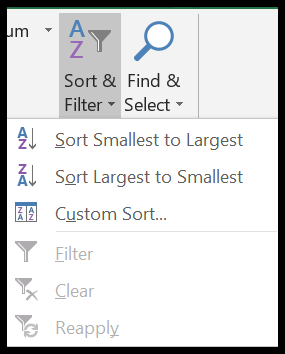
- Aquí encontrará la opción requerida «Ordenar de mayor a menor». Solo un clic para ordenar tus datos.
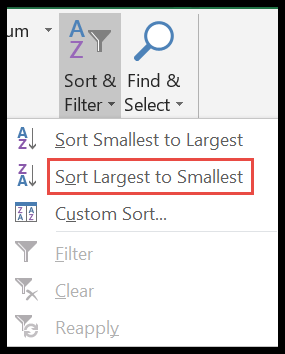
- Finalmente, se ordenan los datos.
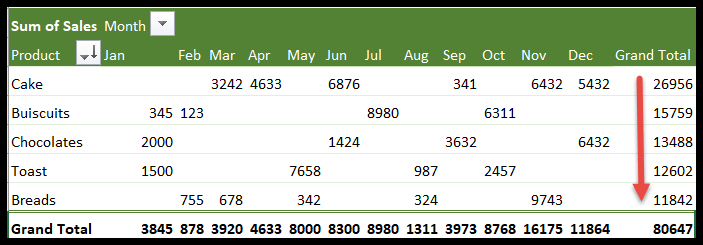
De manera similar, puede ordenar los datos del valor más pequeño al más grande siguiendo los mismos pasos.
- Para comenzar, vuelva a hacer clic en cualquier celda de la fila del total.
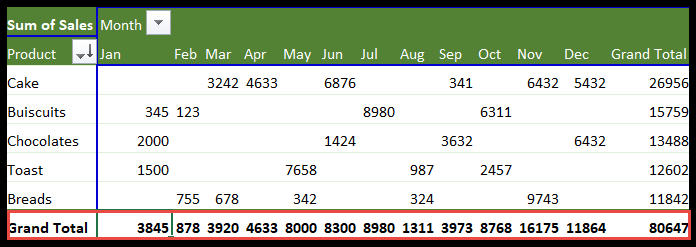
- Ahora vaya a Inicio → Ordenar y filtrar.

- Desde allí, haga clic de mayor a menor.
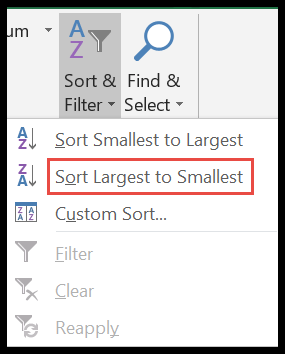
- La fila total se ordena de mayor a menor.
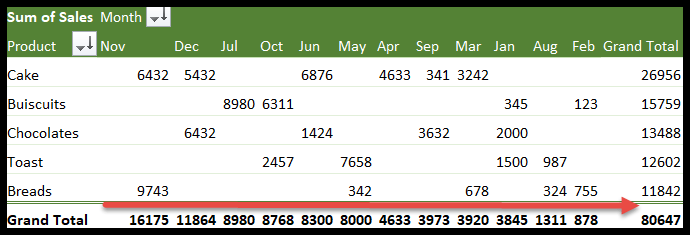
Aquí, en la tabla dinámica anterior, las columnas y filas del total general están ordenadas del valor más grande al más pequeño.
Clasificación personalizada de una tabla dinámica
Imagínese, ahora tiene que ordenar Product Cake de “menor a mayor” o viceversa. Puede hacer esto usando una opción de clasificación personalizada.
- Haga clic en cualquier valor en la fila Pastel, excluyendo el total general porque no clasificamos los totales generales.
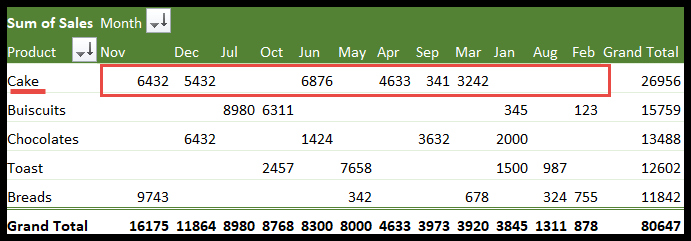
- Ahora haga clic en Inicio → Ordenar y editar.

- Después de hacer clic en la flecha desplegable, haga clic en Orden personalizado.
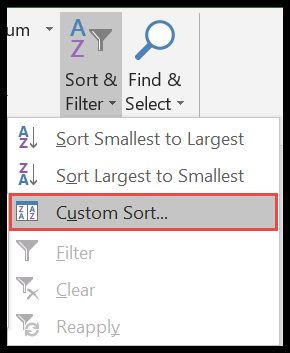
- Aquí se abrirá la ventana «Ordenar por valor».
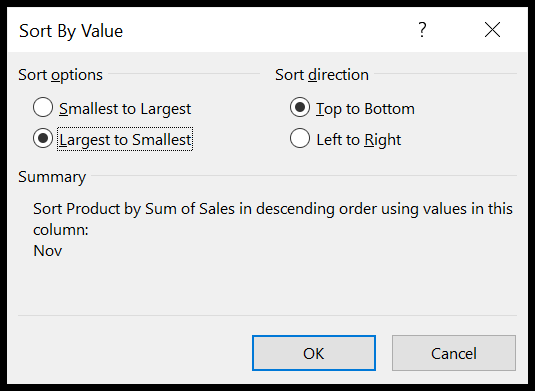
- Ahora seleccione De mayor a menor en Opción de clasificación.
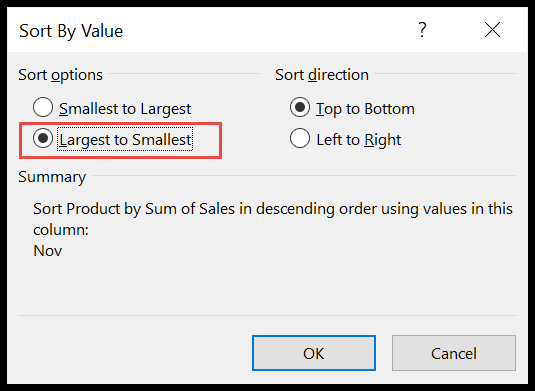
- Asimismo, seleccione la dirección de clasificación. Como aquí, queremos ordenar de izquierda a derecha, por lo que seleccionaremos de izquierda a derecha.
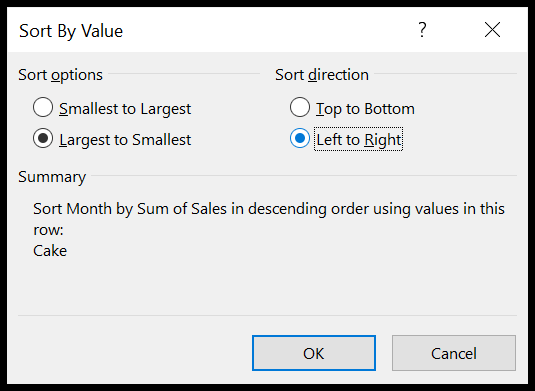
- Aquí estamos. Ahora puede averiguar fácilmente qué mes tuvo las ventas más altas y más bajas.
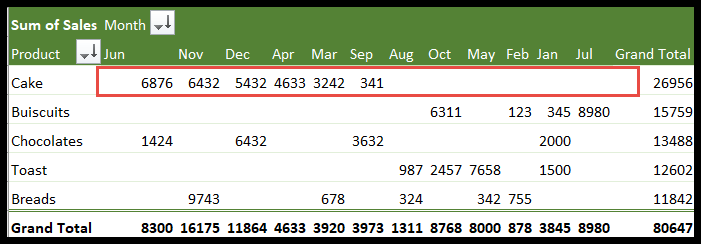
Ahora, ¿qué sucede si necesita realizar un cambio menor además del modelo seleccionado en su pivote?
Por ejemplo, tienes datos de ventas de enero a diciembre. Supongamos que llevaras el mes actual, digamos agosto, al principio. Esto no encaja en ningún modelo definido.
No te preocupes, es posible. En tales casos, puede ordenar la tabla dinámica manualmente. He aquí un ejemplo sencillo.
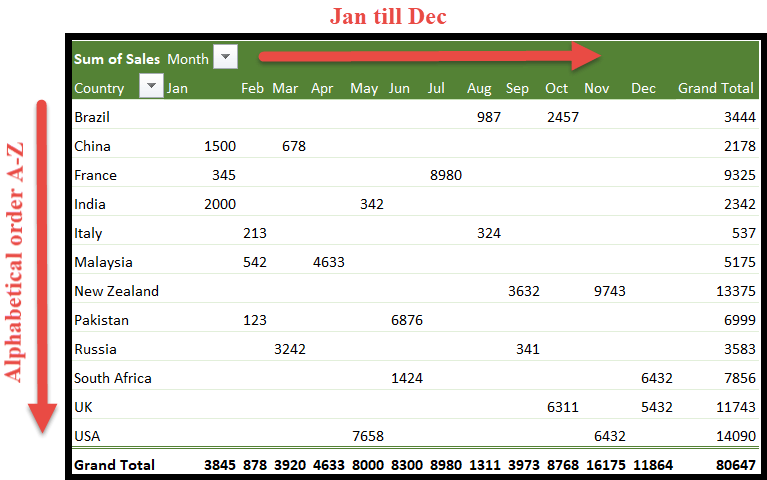
Ahora en la tabla de arriba tenemos los datos organizados de enero a diciembre en columnas y los países ordenados alfabéticamente. Siga los pasos a continuación para llevar «Agosto» a la primera columna y «India» a la fila superior.
- Primero, seleccione el encabezado de la columna al que desea moverse. Como aquí, queremos mover el mes de agosto. Entonces vamos a seleccionar la celda Ago.
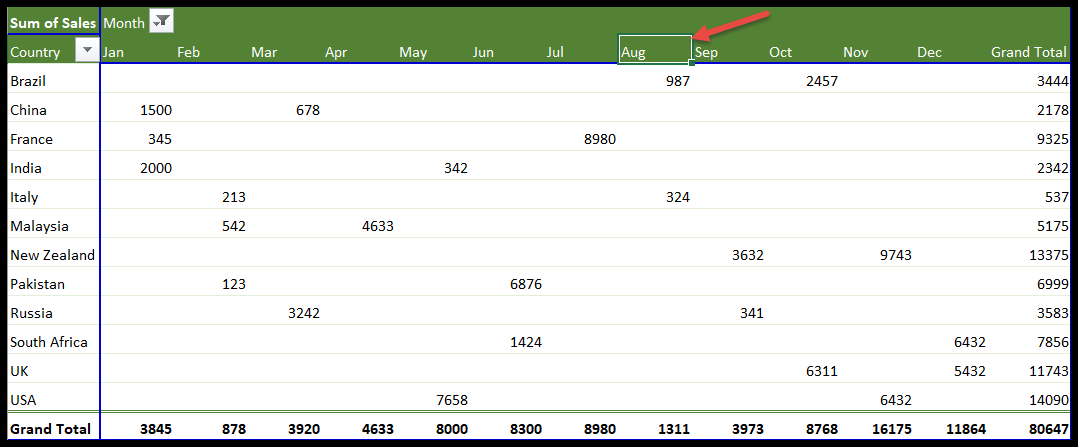
- Recuerde, solo necesitamos seleccionar la celda del encabezado.
- Ahora, una vez que mueva el cursor al borde de la celda seleccionada, aparecerá un objeto que mueve el cursor.
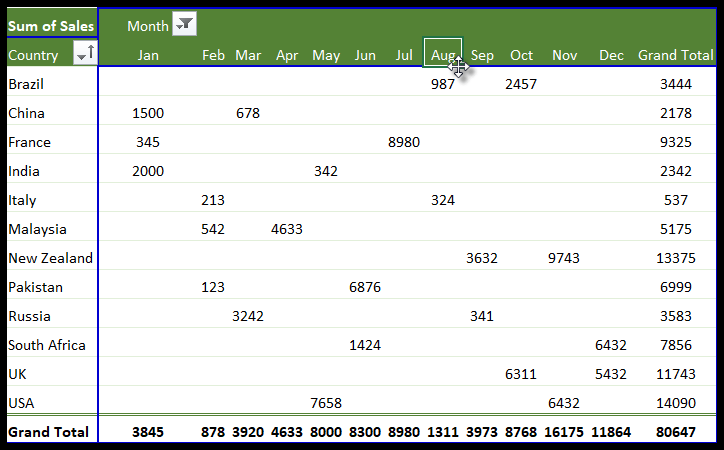
- Después de eso, haga clic con el mouse y arrastre la columna a la posición donde desea mover. Aquí lo arrastraremos a la primera columna.
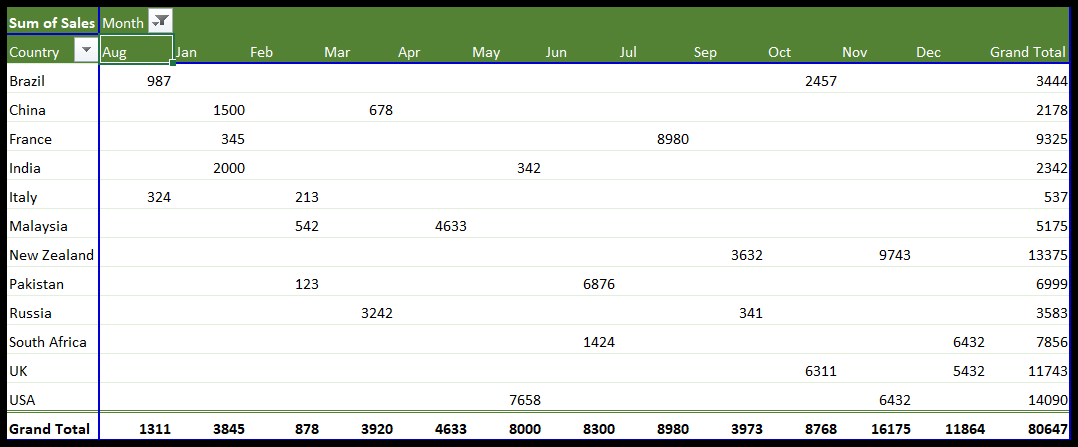
- Asimismo, repetir los pasos con el país.
- Seleccione «India» y mueva el cursor en el borde para mover el cursor y simplemente arrástrelo a la primera posición.
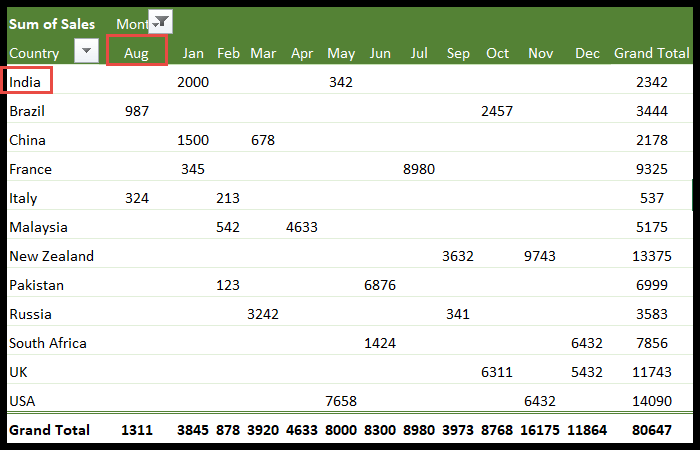
Ordenar alfabéticamente
Ahora ordenemos los países alfabéticamente para comodidad de nuestra audiencia. Esto se puede hacer de dos maneras diferentes.
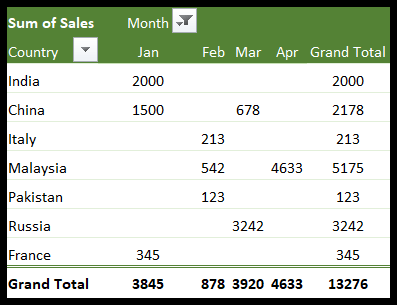
- Para comenzar, haga clic en la celda superior «India» en este ejemplo.
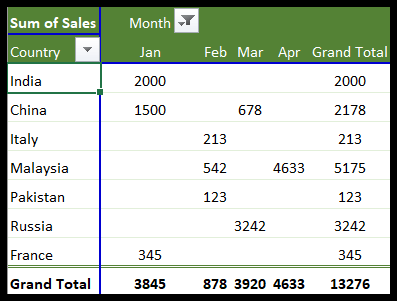
- Ahora haga clic en la pestaña Inicio y vaya al botón Ordenar y filtrar.
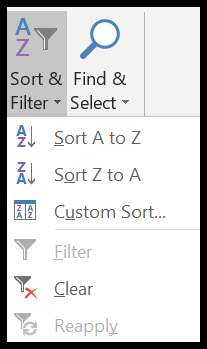
- Aquí haga clic en la opción “Ordenar de la A a la Z”.
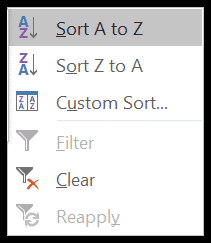
- Los datos están ordenados. Ahora verá que los países están ordenados alfabéticamente de la A a la Z.
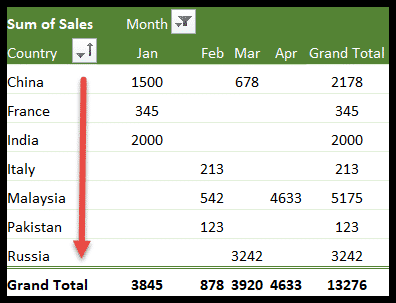
También puede seguir los siguientes pasos para utilizar otro método de clasificación alfabéticamente.
- Seleccione la celda del encabezado, es decir, «País» en la tabla dinámica.
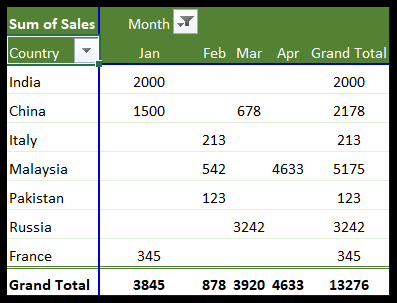
- Ahora haga clic en la pequeña flecha desplegable junto a «País».
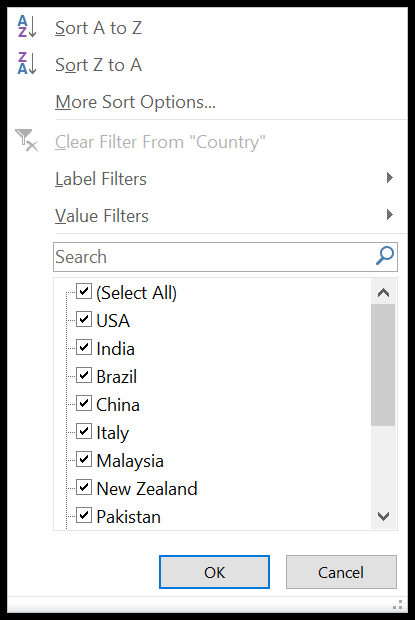
- Ahora haga clic en la primera opción, es decir, «Ordenar de la A a la Z».
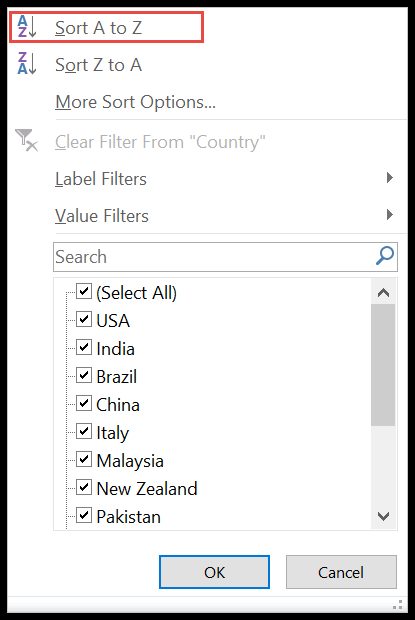
- Aquí estamos. Los países están listados alfabéticamente de la A a la Z.